Windows无法格式化U盘怎么办?可以尝试使用Windows自带的磁盘管理工具进行格式化。仍然无法格式化,可以尝试以下方法:1.检查U盘是否存在物理写保护开关,确保其处于解锁状态;2.使用命令提示符(CMD)进行格式化,输入“diskpart”命令,选择U盘后使用“format”命令;3.以上方法无效,可以考虑使用第三方工具,如Rufus或DiskGenius进行格式化。
一、检查U盘的物理状态
确保U盘没有被物理写保护。有些U盘配备了写保护开关,用户在格式化之前需要确保开关处于解锁状态。检查U盘是否有明显的损坏或接触不良,这也导致格式化失败。
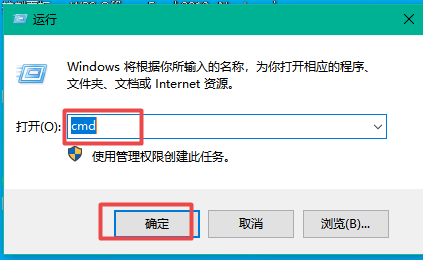
二、使用Windows内置工具
Windows系统中自带的磁盘管理工具可以帮助用户格式化U盘。右键点击“此电脑”,选择“管理”,再找到“磁盘管理”。在这里,可以右键点击U盘,选择“格式化”。提示错误,需要使用命令提示符进行进一步操作。
三、使用命令提示符或第三方软件
内置工具无法成功格式化,可以尝试使用命令提示符。通过输入“diskpart”进入磁盘分区工具,列出所有磁盘,选择目标U盘后,执行“format”命令。许多第三方软件如Rufus、DiskGenius等也提供了更加灵活的格式化选项,适合解决复杂问题。
相关问答FAQs
问:为什么我的U盘在Windows中无法格式化?
答:有多种原因导致U盘无法格式化,包括物理写保护、U盘被损坏、文件系统错误,或者Windows系统权限不足等。
问:如何检查U盘是否损坏?
答:可以尝试在不同的计算机上读取U盘,或者使用第三方工具如HDDScan进行健康状态检测,以判断U盘是否存在物理损坏。
问:使用命令提示符格式化U盘时需要注意什么?
答:使用命令提示符时,务必确保选择正确的磁盘,以免误格式化其他重要数据的存储设备。注意备份重要数据,因为格式化将清除U盘上的所有内容。
猜你感兴趣:
不小心把我的电脑图标删了怎么办
下一篇
